Les barres d’eines s’utilitzen per col·locar dreceres d’algunes ordres, que l’usuari del programa pot utilitzar en qualsevol moment. Aquests panells poden estalviar una part important del vostre temps de treball si col·loqueu dreceres a les ordres que utilitzeu regularment. Per exemple, les ordres "Obrir", "Desar", etc. Moure aquests panells proporciona la posició més convenient quan es treballa amb documents.
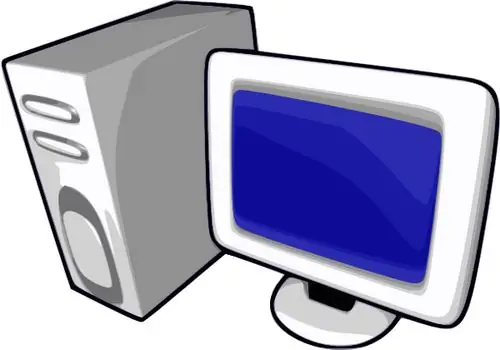
Necessari
Programari Microsoft Office Word
Instruccions
Pas 1
Les barres d’eines no només s’utilitzen a l’editor de text de MS Word, també podeu utilitzar les barres d’eines en qualsevol altre producte de la suite Microsoft Office. Es pot moure o editar qualsevol tauler de la finestra del programa. Moure els panells pot ser un gran avantatge: quan es treballa amb documents en pantalles panoràmiques, és més convenient col·locar els panells al lateral (per estalviar espai vertical).
Pas 2
La barra d'eines es pot moure a qualsevol part de la finestra del programa: a la part superior, avall, esquerra o dreta. Tampoc no podeu connectar-lo a les vores de la pantalla, sinó deixar-lo en posició lliure. El tauler es pot moure quan el cursor agafa l'element de moviment del tauler: manteniu premut el botó esquerre del ratolí a la tira amb la imatge de quatre punts alineats verticalment.
Pas 3
Moure una barra d’eines sense fixar es realitza simplement movent el tauler: enganxant amb el botó esquerre del ratolí al títol del tauler i arrossegant-lo a qualsevol lloc que us convingui. En moure diversos panells, es poden intercanviar en funció de la seva necessitat. De manera opcional, podeu alinear les icones de diversos panells en una línia col·locant diversos panells un al costat de l’altre i editant les icones que utilitzarà.
Pas 4
Per eliminar o afegir icones de la barra d'eines, feu clic a la icona del triangle petit. Al menú que s'obre, seleccioneu l'element "Afegeix i elimina botons" i, a continuació, feu clic a l'element amb el nom del tauler editat i desmarqueu alguns elements que no utilitzeu. Feu això per a tots els panells de l'editor de text.
Pas 5
Per combinar les icones en un sol tauler, feu clic a la icona del triangle petit. Al menú que s'obre, seleccioneu l'element "Mostra els botons en una línia", totes les icones es disposaran en una línia.






